Ninguna señal (no hay señal detectada) en el monitor: qué hacer y cuál es la razón? Posibles problemas y soluciones
Las tecnologías innovadoras se están desarrollando a un ritmo increíble. Pero los nuevos desarrollos generan problemas y no familiares, por regla general, con los ajustes anteriores. Las preguntas surgen por lo general para los principiantes o los que, en principio, rara vez se utiliza computadoras. Un problema común – el mensaje "No hay señal" en el monitor. Para remediar la situación, es importante entender la razón. Usted puede hacer esto por su cuenta.
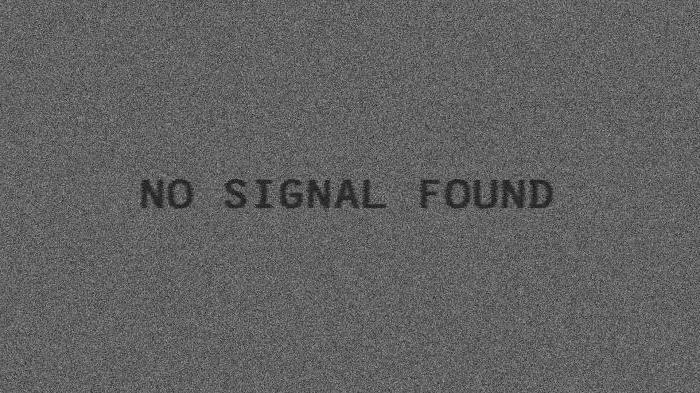
recomendaciones generales
No inmediatamente buscar un teléfono programador o maestro de la reparación de equipo de cómputo, si el mensaje no se detecta señal en el monitor. ¿Qué hacer en este caso? El primer paso es recordar todas las últimas acciones que se realizaron con un ordenador. Tal vez cuando alguien limpieza por cable, PC o su brazo a torcer desmantelado enganchó accidentalmente. los niños o los animales domésticos curiosos también pueden causar daños. Por lo tanto, la primera recomendación – comprobar todo el cableado. El problema será resuelto muy rápidamente, cuando el cable encaje en su lugar.

También se recomienda a menudo simplemente reinicie el equipo. El PC puede ejecutar correctamente, no se debe olvidar el modo de suspensión. Más información sobre el último – en. Es posible que un problema por el que se enciende el monitor del ordenador, extraíble con un solo toque de un botón.
ausencia de culpa
Varios modelos de mensajes monitores pueden variar. Las siguientes pantallas indican el mismo problema:
- Compruebe el cable de señal en los sistemas rusos;
- ir a dormir;
- señal de fuera de rango ;
- compruebe la conexión del cable;
- ninguna señal detectada (en el monitor Benq sólo tales nalpis aparece con más frecuencia);
- El cable está desconectado, y otros.
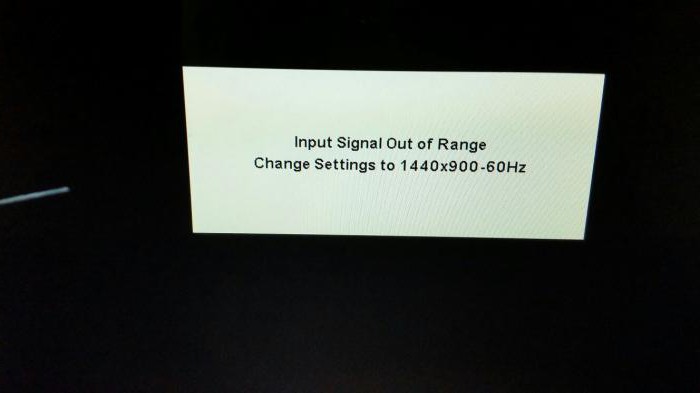
Los monitores modernos de ahorrar energía es una función entra automáticamente en modo de suspensión. Al mismo tiempo se puede perder la señal, debido a lo que se muestra y estas y otras inscripciones. Si el equipo no se entra en el modo de reposo, la solución debe buscarse en otra parte.
Además, cualquiera de estos mensajes pueden aparecer cuando el ordenador está apagado, y el monitor está funcionando. Por lo general, ayuda a reiniciar el sistema.
La resolución de problemas
A menudo sucede que el PC en sí está en condiciones de trabajo, y no lo hace, y encendió la inscripción no se detecta señal en el monitor. Lo que hay que hacer en este caso por qué el mensaje, y qué opciones existen para eliminar el problema? Las razones pueden ser diferentes: desde los más ligeros y que se puede fijar a sí mismo difícil cuando no lo hace sin la ayuda de expertos.

Solucionar el problema, puede intentar los siguientes pasos:
- Ordenador y la pantalla se incluyen, funcionan bien, pero después de un tiempo se mostrará "sin señal"? Lo más probable, el PC simplemente se va a dormir, y que su "despertar", debe hacer clic en el ratón o pulsar la barra espaciadora. Ajuste del modo inactivo se puede cambiar en el Panel de control (icono "Power").
- Si no hay respuesta a las acciones anteriores no se siguen, el monitor debe tratar de reiniciar el mecánicamente – pulsando el botón "Reiniciar" o dos veces en la "Desconexión".
- En el caso en el que se sigue mostrando el mensaje, es necesario reiniciar el equipo una pulsación larga en el botón "On. / Off." O utilizando el botón de reinicio de emergencia en la unidad del sistema.
- En el caso de un mensaje cuando no hay señal durante el inicio del juego o programa, así como después de que el equipo está inactivo, el problema puede estar en el hecho de que el monitor no admite la resolución de los protectores de pantalla y juegos.
Después de un reinicio con éxito, puede configurar de inmediato la administración de energía, comprobar la compatibilidad de juegos y programas de capacidades de su ordenador y establecer la resolución en el sistema de valores recomendados. En Windows 10, la configuración anterior están en el menú "Opciones" – "Sistema" – "Display" y "poder y el modo de reposo." Para Windows 7, la ruta siguiente: – "Panel de control" – menú Inicio "Combinaciones de energía". Los cambios tienen que guardar, a continuación, reinicie el equipo.
otras opciones
Si el monitor dice detecta ninguna señal, y por lo tanto no muestra el arranque del sistema operativo, compruebe todos los puntos de la pantalla para conectarse a la placa base y la tarjeta de vídeo. Tal vez se perdió el contacto con el conector. A continuación, corregir el daño es fácil: es necesario introducir el enchufe en la posición y reinicie el equipo. Si un resultado positivo para lograr y no, usted debe seguir buscando razones por las que iluminaban No hay señal detectada en el monitor. ¿Qué hacer y cómo diagnosticar la causa de su propia?

Algoritmo para solucionar los siguientes:
- Conexión defectuosa del monitor para otra unidad del sistema o portátil. Imagen viene? Por lo tanto, la pantalla está funcionando correctamente, y hace que el mensaje "No hay señal" debe mirar más profundo. Si la imagen sigue sin aparecer, el monitor puede llevar con seguridad en el centro de servicio.
- Cuando se conecta a otro dispositivo, aparece la imagen, pero con una unidad de sistema "nativo" no funciona? Tal vez el problema ha surgido con la tarjeta gráfica o la placa base. Esta tarjeta tiene dos conectores: DVI y VGA. Usted puede tratar de cambiar el cable al conector y encienda el ordenador. Si el monitor muestra ninguna señal, tendrá que abrir la carcasa de la unidad del sistema.
- Pestillos unidad del sistema normalmente se encuentra en el lado de la tapa debe estar abierta con cuidado y para eliminar la pared lateral. A continuación, compruebe si la tarjeta está bien sujeto. Se puede quitar y limpiar los conectores de goma de oficina normal. Después de que la tarjeta se pone en su lugar e hizo una prueba de la computadora.
- En el caso en que los esfuerzos no han dado resultados positivos es mejor recurrir a los especialistas. Puede que tenga que sustituir la placa base, tarjeta de vídeo o monitor.
Para usuarios avanzados
El ordenador está encendido, pero que no muestra señal detectada en el monitor? ¿Qué hacer en caso de que ninguno de los métodos anteriores no ayudó? Los que están seguros de sus habilidades y no tienen miedo a desmantelar el corazón mismo de su ordenador, se puede tomar la placa base sí mismo.
Lo más probable, el problema radica precisamente en la glándula, pero para empezar, se puede tratar de restablecer el BIOS. Hay dos opciones:
- Encuentra instrucciones a la placa base (o abrirlo en Internet con otro dispositivo) y devolver la configuración de conexión inicial contactos definidos.
- Tire de la batería de la placa durante 10 minutos, y luego pegar el elemento de nuevo y reinicie el equipo.
Cuando se trabaja, es importante tener en cuenta la seguridad, hacer todo con cuidado para no dañar las piezas y antes de tomar cualquier acción, asegúrese de desconectar el equipo de la red.
A veces se hace evidente ya al abrir la cubierta de la unidad del sistema. La razón podría ser un problema en los condensadores hinchados. Por lo general, la mitad de los casos no se convierta en un monitor de ordenador es por eso. Pero incluso los usuarios experimentados no deben soldar las partes mismas. Mejor confiar los técnicos de servicio de reparación.
Diagnóstico señales de altavoz
Se puede tratar de corregir el daño con la ayuda del altavoz – es un pequeño dispositivo que se conecta a la placa base. pitidos del altavoz advierte de problemas con el ordenador. Lista de señales acústicas y sus transcripciones es diferente dependiendo del modelo de ordenador: la lista completa está disponible en el manual de la placa base.

Por lo tanto, la necesidad de un diagnóstico:
- Aclarar las instrucciones de la versión de la BIOS de la placa base, y ver una lista de señales de sonido a través del altavoz.
- Desactivar todas las partes de la placa base, dejando sólo el procesador, fuente de alimentación y el botón indicador.
- Después de que el equipo se apague y escuchar las señales del altavoz. señales de sonido se decodifican en la lista.
- Si la señal de audio es diferente de la lista, los problemas potenciales pueden convertirse en conectores defectuosos RAM. Además, la razón puede estar al acecho en el controlador de memoria o el bus del sistema.
- Además, la RAM está conectado a la placa. Incluyen equipo de nuevo y comprobar las señales a través del altavoz. Se debe enfocar la tarjeta de vídeo no está conectado o no. Si el orador indica un fallo en la memoria RAM, a continuación, se debe comprobar.
- Luego hay que comprobar la conexión de la tarjeta de vídeo. Si el orador señala la falta de ella – es necesario comprobar todos los conectores de la tarjeta, se pueden cerrar o se oxidan. Puede limpiar la goma de borrar entradas. Bajo el siguiente circuito se debe hacer referencia a los especialistas. También debe comprobar si los elementos de vídeo no se queman: elementos radiactivos, si se desea, se pueden sustituir por uno mismo, pero si usted fue abajo de un microchip, y luego tener que comprar una nueva tarjeta de vídeo.
- Si las señales del altavoz de los problemas puente sur, la necesidad de ayuda profesional. Con tal problema no hacer frente en casa.
Cualquier método de diagnóstico requiere atención y precisión en su trabajo. No descuidar las precauciones de seguridad y si las averías graves o inexplicables es mejor no para reparar el equipo usted mismo, y buscar ayuda profesional.

















